笔记本装系统可以改版本么 旧笔记本装系统教程
时间:2024-03-21阅读量:作者:大白菜
对于Windows 7系统,如果你的笔记本当前运行的是家庭版,但希望更换为专业版或其他版本,可以通过u盘进行升级。在更改系统版本之前,建议你备份重要数据,以防在更换过程中出现意外情况导致数据丢失。同时,确保你了解更换版本可能带来的影响
对于Windows 7系统,如果你的笔记本当前运行的是家庭版,但希望更换为专业版或其他版本,可以通过u盘进行升级。在更改系统版本之前,建议你备份重要数据,以防在更换过程中出现意外情况导致数据丢失。同时,确保你了解更换版本可能带来的影响,比如系统兼容性和驱动程序的问题。下面一起来看看如何改版本。

一、必备工具
1、软件:大白菜U盘启动盘制作工具
2、Windows 7镜像文件:从MSDN网站或其他可靠来源下载。
3、8GB或更大的U盘:用来制作U盘启动盘和存放系统镜像文件。
二、注意事项
1、在使用大白菜工具前,关闭所有的防病毒软件,以免干扰操作。
2、备份重要数据,包括U盘、电脑C盘和桌面上有需要的数据。
3、确保网络通畅,勿在安装系统过程中关机,以免导致安装失败。
三、重装系统详细步骤
1、将空U盘插入电脑的USB接口,双击运行大白菜U盘启动盘制作工具。

2、在制作工具中选择你的U盘,按照默认模式和格式,点击“一键制作成USB启动盘”。
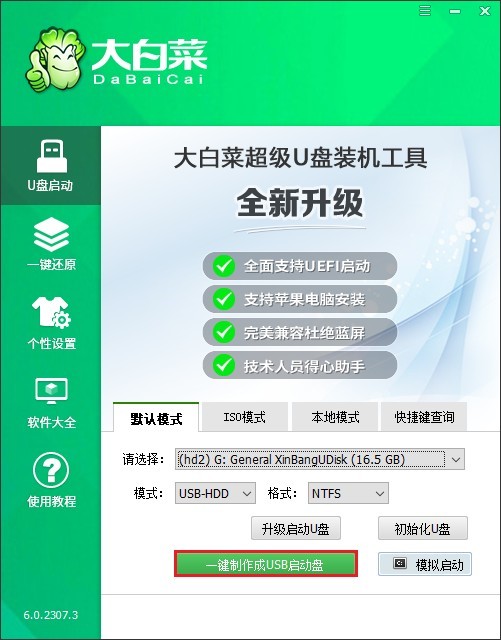
3、制作工具弹出格式化U盘的提示,点击“确定”。
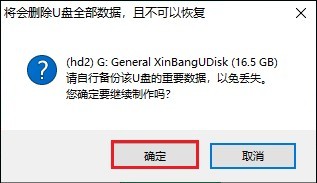
4、制作完成后,点击“否”,继续下一步。
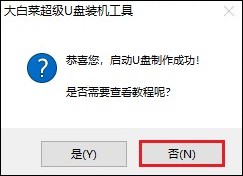
5、访问MSDN网站,找到并下载所需要的操作系统文件。例如,参考下图的操作,复制ed2k链接下载即可获取系统镜像文件。
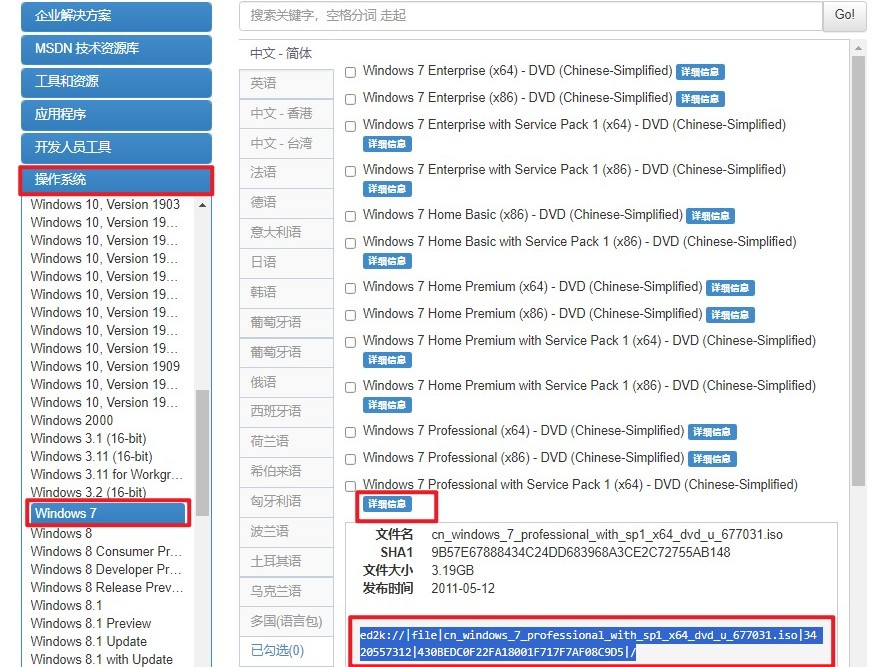
6、将操作系统文件存放到除C盘以为的分区,你也可以存放在U盘当中,如下图操作所示,将其复制到大白菜U盘里面。
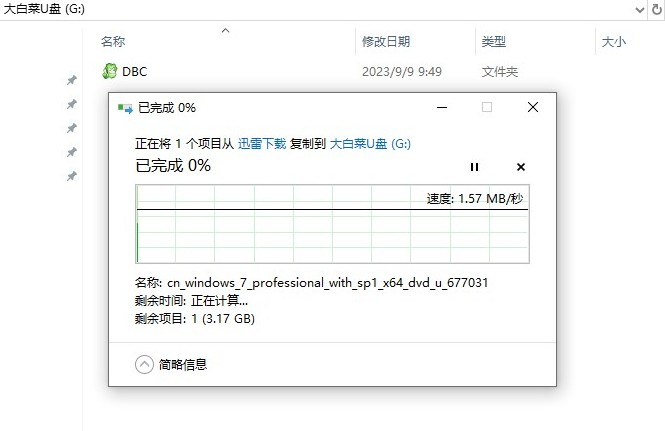
7、查询电脑对应的U盘启动快捷键,记住此键并在开机时连续不断地按这个快捷键。
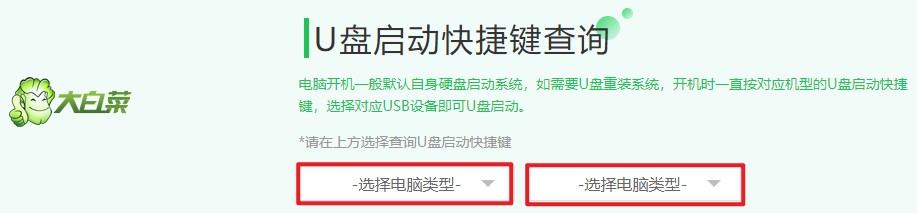
8、通过快捷键将进入启动菜单设置页面,选择U盘选项回车,通常以带有“USB”字样的选项或你的U盘名称显示。
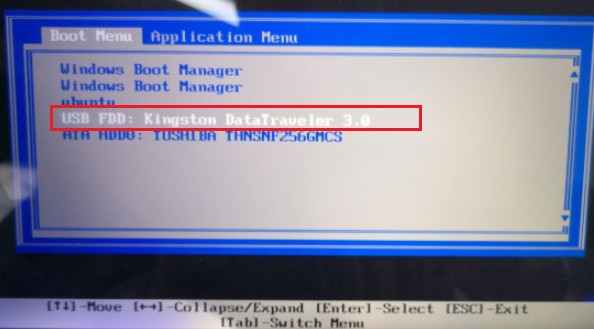
9、电脑将从U盘启动进入PE。
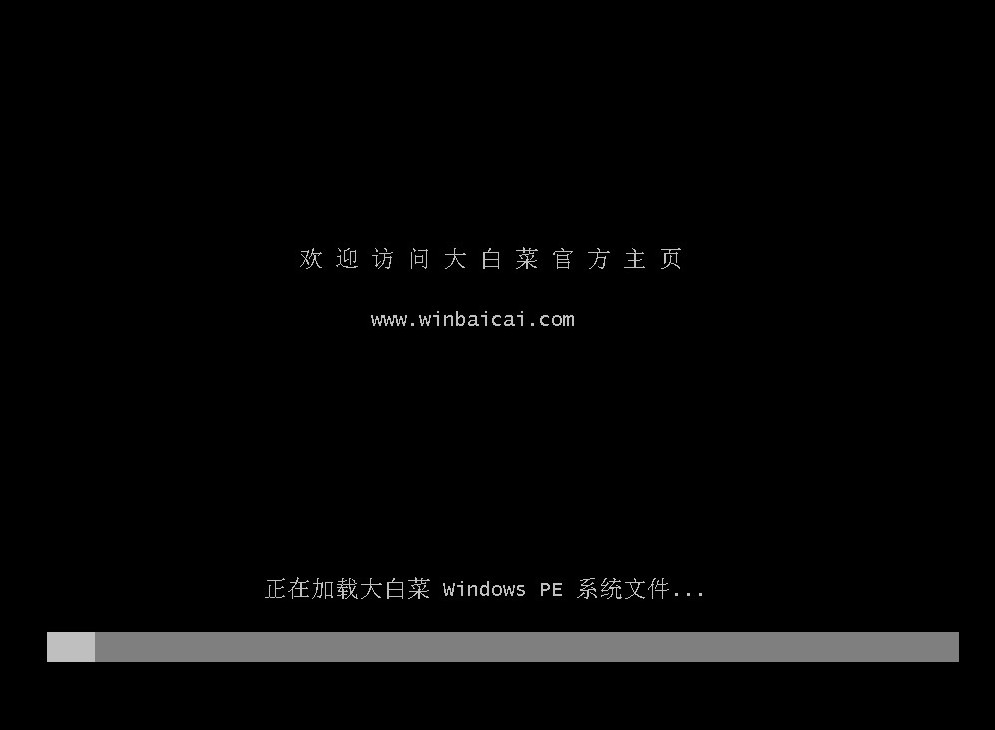
10、打开大白菜装机工具,选择win7系统镜像,之后选择系统安装分区,一般安装在C盘。
PS:执行重装系统之前,请确认已备份电脑重要文件,否则将默认格式化C盘,丢失重要文件。

11、询问用户是否执行还原操作,即重新安装操作系统,点击“是”。
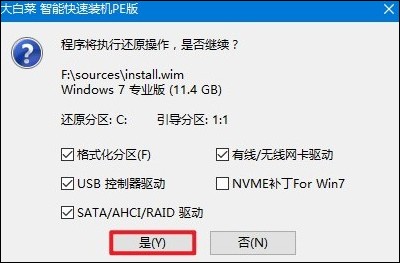
12、勾选“完成后重启”或者安装完成后手动重启,记得在重启时拔出u盘。
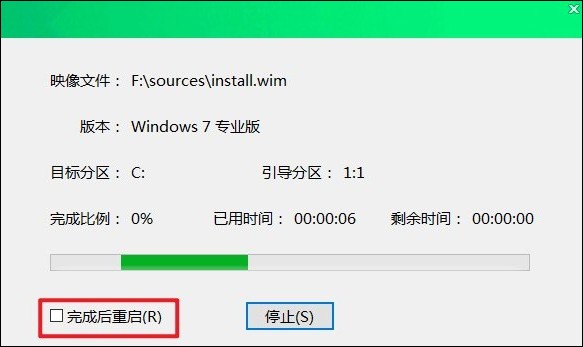
13、经过重启,最终进入到系统桌面。
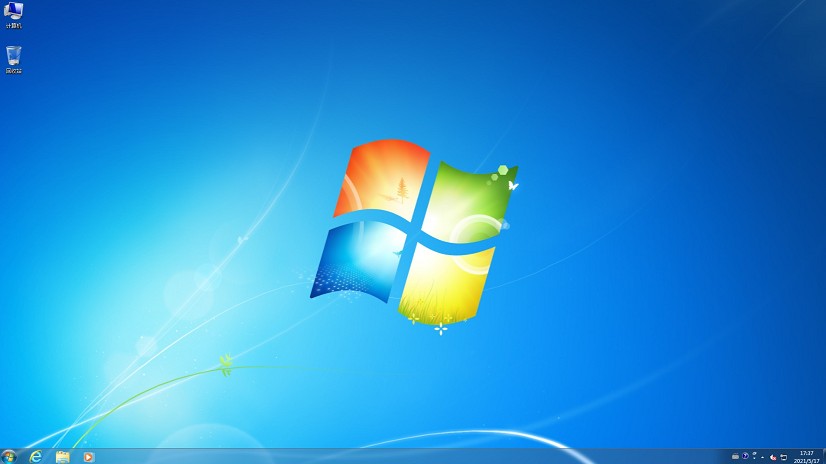
四、常见问题
a、usb重装系统键盘鼠标不能用
你可以尝试以下几种方法来解决:
1、使用PS/2接口的键盘和鼠标:如果您有PS/2接口的键盘和鼠标,可以暂时使用它们来完成系统安装和驱动设置。
2、调整BIOS设置:重启电脑并在启动时按下DEL或F1键(具体按键可能因主板型号而异)进入BIOS设置界面。在BIOS中找到“Integrated Peripherals”(集成设备设定)或类似的选项,然后找到“USB Keyboard Support”(USB键盘支持)和“Mouse Support”(鼠标支持),将它们设置为“Enabled”。
3、检查驱动程序:确保您的USB鼠标和键盘的驱动程序是最新的,且与操作系统兼容。如果系统已经安装完毕,可以在设备管理器中检查并更新驱动程序。
4、尝试其他USB端口:有时候问题可能出在特定的USB端口上,尝试更换其他USB端口连接键盘和鼠标可能会解决问题。
以上是,旧笔记本装系统教程。需要注意的是,虽然可以更换版本,但在更换版本后,可能需要重新安装某些专业版功能所需的系统文件,以确保所有功能都能正常使用。此外,如果你的电脑是win10系统,可以通过更改产品密钥的方式进行升级。